微空助手下载
[v0.9.21]
点击下载
微空助手软件基于.NET Framework 4.7.2开发,如果无法打开软件,请检查windows系统是否已安装了此运行库。
.NET Framework 4.7.2官方下载
连接并设置传感器
这个是传感器连接说明,数传的请看下一节!
这个是传感器连接说明,数传的请看下一节!
这个是传感器连接说明,数传的请看下一节!
需要使用一个USB转TTL模块连接传感器(比如MTF-01)到电脑。
注意TTL模块有很多种型号,所对应的驱动也不一样,对应驱动需要到相关厂商官网下载,或者向卖家索取。常见的USB-转TTL芯片有FT232、CP2102、CH340等等。
注意传感器和TTL模块之间的TX与RX需要交叉连接!
注意传感器和TTL模块之间的TX与RX需要交叉连接!
注意传感器和TTL模块之间的TX与RX需要交叉连接!
成功安装TTL模块驱动后,正常情况下可以在windows的设备管理器列表中找到对应的端口号,如下图所示:
打开微空助手,按照以下步骤连接传感器:
选择对应的端口号(前面设备管理器里列出的)
选择模块对应的波特率,比如MTF-01/02等产品均使用115200波特率
点击连接按钮
正确连接模块后下方应该会显示当前连接的模块型号相关信息
设置传感器
点击功能栏的设置图标,唤出传感器设置页面(需要先成功识别到传感器,否则点击图标没有反应)
在传感器设置页面中,先点击读取设置
修改完参数后,点击修改设置
注意消息栏会有写入参数成功的提示
连接并设置数传
USB连接微空数传到PC,打开设备管理器查看端口号(需要提前安装驱动)。
CP2102驱动安装教程(Windows)
打开微空助手软件,按照以下步骤进行连接
选择数传对应的端口号
选择波特率,通常微空数传默认波特率为57600
点击连接按钮
此时界面仍不会有变化。需要点击功能栏里的电台图标,唤出设置界面,此时若连接正常微空助手将会获取到数传模块的型号等配置信息。
第一次打开设置界面需要先点击读取设置
如果修改了数传参数,点击修改设置,将参数写入到模块
FAQ
1.COM口拒绝访问/端口被占用无法打开
首先打开windows系统的设备管理器,检查驱动是否正常安装(没有显示感叹号)。
然后检查电脑是否打开了其它占用端口的软件比如QGC之类的,可以关闭其它软件或者重启电脑。
2.设置图标点不开/点击无反应
当接线不正确或者各种连接问题导致上位机无法识别传感器型号时,此时点击设置图标是没有反应的。请检查下接线连通性、TTL模块、以及RxTx是否有交叉连接。